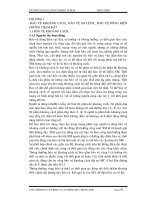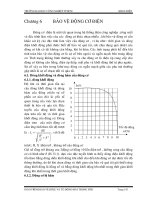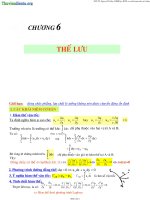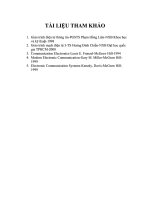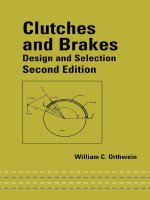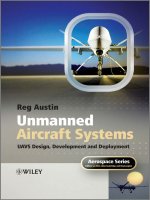20931175-huong-dan-cai-dat-NECV4-2
Bạn đang xem bản rút gọn của tài liệu. Xem và tải ngay bản đầy đủ của tài liệu tại đây (583.67 KB, 18 trang )
Ban Tiêu chuẩn Định mức Phòng Kỹ thuật TCT
HƯỚNG DẪN CÀI ĐẶT VÀ CẤU HÌNH NHANH VIBA PASOLINK V4
--------------o0o--------------
I. CHUẨN BỊ:
Để thực hiện cấu hình tuyến Viba Nec Pasolink v4 ta cần phải có các điều kiện sau:
1. Công cụ:
- 01 Máy tính xách tay có cổng COM.
- Nếu máy tính không có cổng COM thì phải có thiết bị USB to COM.
- Dao bắn phiến.
- Dây config chuyển đổi giao diện từ DB9 sang DB15 với giao diện như sau:
STT Từ PC : DB9 female
Kết nối
Đến IDU : DB15 male
Chân Chức năng Chân Chức năng
1 5 GND 2 GND
2 4 DTR - -
3 6 DSR - -
4 7 RTS 5 CTS
5 8 CTS 4 RTS
6 3 TXD 3 RXD
7 2 RXD 1 TXD
2. Phần mềm:
- Phần mềm Pasolink Network Manager Terminal: PNMTSetupDisk (Rev.4.27.030).
- Phần mềm NetConfigTool: NetConfigTool (Rev.4.24.019).
3. Điều kiện thiết bị:
- Có 01 tuyến Viba đã lắp đặt hoàn thiện và ra hết luồng tại phiến đấu dây trên DDF.
- Đã có luồng truyền dẫn đến trạm đầu gần.
II. CÀI ĐẶT PHẦN MỀM:
1. Cài đặt phần mềm PNMT (Pasolink Network Manager Terminal):
B1: Mở thư mục chứa bộ cài chương trình từ đĩa cài PNMTSetupDisk (Rev.4.27.030) hoặc thư
mục trên đĩa cứng. Chạy file Pnmt.msi để cài đặt chương trình.
-1-
Ban Tiêu chuẩn Định mức Phòng Kỹ thuật TCT
B2: Trong mục Select Installation Folder, nếu cần chọn thư mục khác để cài đặt chọn Browse
và chỉ đến thư mục cần cài đặt rồi chọn Next để sang bước tiếp theo.
B3: Sau khi chọn thư mục xong, tiếp tục chọn Next tại các của số khác để chương trình cài đặt
đến khi kết thục, chọn Finish để hoàn thành cài đặt.
2. Cài đặt phần mềm NetConfigTool:
B4: Mở thư mục chứa bộ cài chương trình từ đĩa cài NetConfigTool (Rev.4.24.019) hoặc thư
mục trên đĩa cứng. Chạy file NetConfigTool.msi để cài đặt chương trình.
B5: Trong mục Select Installation Folder, nếu cần chọn thư mục khác để cài đặt chọn Browse
và chỉ đến thư mục cần cài đặt rồi chọn Next để sang bước tiếp theo.
-2-
Ban Tiêu chuẩn Định mức Phòng Kỹ thuật TCT
B6: Sau khi chọn thư mục xong, tiếp tục chọn Next tại các của số khác để chương trình cài đặt
đến khi kết thục, chọn Finish để hoàn thành cài đặt.
III. CÀI ĐẶT MODEM:
Sau khi cài đặt xong chương trình PNMT và NetConfigTool, ta tiếp tục thực hiện cấu
hình modem để tạo kết nối đến khối IDU trong nhà.
B7: Click chuột vào Start button, chọn mục Control Panel, chọn phần Phone and Modem
Options, hộp thoại Phone and Modem Options xuất hiện. Click chọn phím Add để thêm
modem tạo kết nối.
-3-
Ban Tiêu chuẩn Định mức Phòng Kỹ thuật TCT
B8: Hộp thoại Add Hardware Wizard xuất hiện, tích chọn vào hộp kiểm Don’t detect any
modem; I will select it from a list rồi chọn Next.
B9: Trong hộp thoại Install new modem chọn loại modem là : Standard 19200 bps Modem rồi
chọn Next.
-4-
Ban Tiêu chuẩn Định mức Phòng Kỹ thuật TCT
B10: Hộp thoại tiếp theo xuất hiện, trong phần chọn cổng ta chọn cổng COM1. Rồi chọn Next.
B11: Khai báo Connection, trong phần Control Panel, chọn mục Network Connections. Trong
phần Network Tasks, chọn phần Create a new connection.
-5-
Ban Tiêu chuẩn Định mức Phòng Kỹ thuật TCT
B12: Hộp thoại New Network Wizard xuất hiện. Chọn hộp kiểm Connect to the network at my
workplace, rồi chọn Next.
B13: Hộp thoại Network Connection xuất hiện, chọn mục Dial-up connection rồi chọn Next.
-6-
Ban Tiêu chuẩn Định mức Phòng Kỹ thuật TCT
B14: Hộp thoại New Connection Wizard xuất hiện, chọn loại modem là Standard 19200 bps
Modem (COM1). Rồi chọn Next.
B15: Hộp thoại Connection Name xuất hiện, nhập PNMT vào phần Company Name rồi chọn
Next.
-7-